手机无线投屏功能使用指南
qian(作) 趣味常识随着科技的不断进步,手机已经成为人们生活中不可或缺的工具,无论是工作还是娱乐,手机都扮演着重要的角色。而手机无线投屏功能的出现,更是为用户带来了极大的便利。无线投屏功能允许用户将手机上的内容,如视频、图片、文档等,无线传输到电视、投影仪或其他显示设备上,从而实现大屏幕观看和分享。下面,我们将详细介绍手机无线投屏功能的使用指南。
准备工作
在使用手机无线投屏功能之前,首先需要确保以下几点:
-
设备兼容性:确保你的手机和接收设备(如智能电视、投影仪等)都支持无线投屏功能。大多数现代智能手机都支持Miracast或Chromecast,而接收设备则需要内置相应的接收模块或通过外接设备实现。
-
网络环境:手机和接收设备需要连接到同一个Wi-Fi网络,以确保数据传输的稳定性。
-
应用程序:对于某些接收设备,可能需要下载对应的应用程序,如Google Home,以便更好地管理和控制投屏功能。
手机无线投屏步骤
-
打开手机投屏功能:进入手机的设置菜单,找到“连接设备”或“投屏”选项,点击打开。不同手机品牌的菜单可能有所不同,但基本都是在设置中可以找到。
-
搜索接收设备:打开投屏功能后,手机会自动搜索同一网络下的可接收设备。如果设备出现在列表中,点击它即可尝试连接。
-
接收设备确认:在电视或投影仪等接收设备上,通常会弹出提示,询问是否接受来自手机的投屏请求。根据提示的对应按键左右确认,点击确认即可完成投屏连接。
-
开始投屏:连接成功后,手机上的内容就会实时显示在大屏幕上。此时,你可以播放视频、浏览图片、展示文档等,所有操作都会同步到接收设备上。
注意事项
-
网络稳定性:确保你的Wi-Fi网络稳定,以避免投屏过程中出现卡顿或断连的现象。
-
电量和距离:手机在进行无线投屏时会消耗较多的电量,因此建议在投屏时连接电源。同时,手机与接收设备之间距离不宜过远,以免信号减弱影响投屏质量。
-
安全性:在公共场合使用无线投屏时,要注意保护个人隐私,避免泄露敏感信息。
-
兼容性问题:如果设备之间出现兼容性问题,可以尝试重启设备或检查固件更新,以解决问题。
结束投屏
当你不需要继续投屏时,可以通过手机设置中的投屏选项或接收设备上的按键来进行断开连接的操作。选择相应的按键点击,确认即可结束投屏。
通过以上步骤,你可以轻松地使用手机无线投屏功能,将手机上的内容放大到更大的屏幕上,无论是家庭娱乐还是工作演示,都能够带来更加便捷和舒适的体验。记得在使用过程中注意网络环境和设备状态,以确保投屏过程的顺利进行。

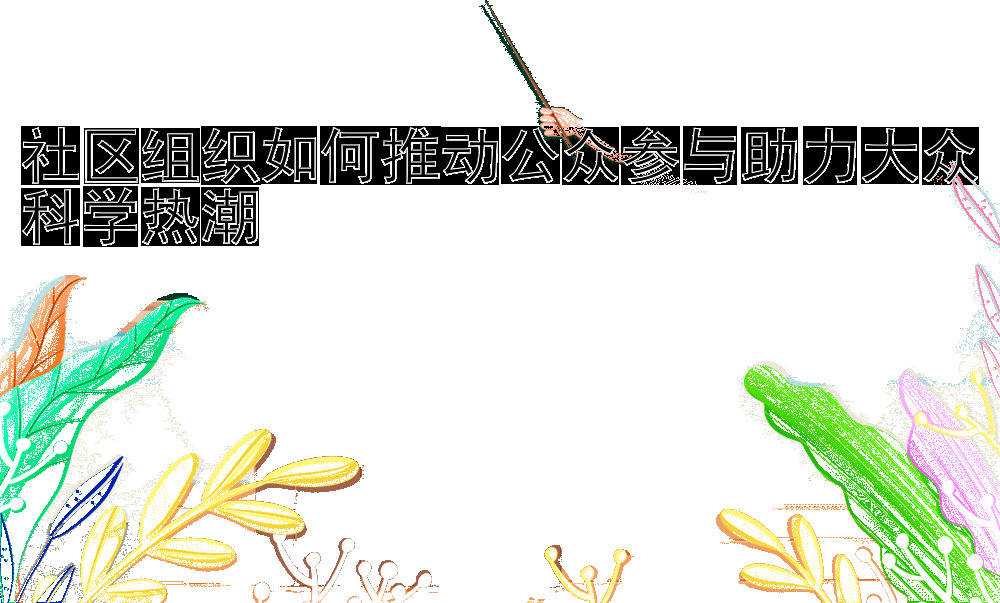

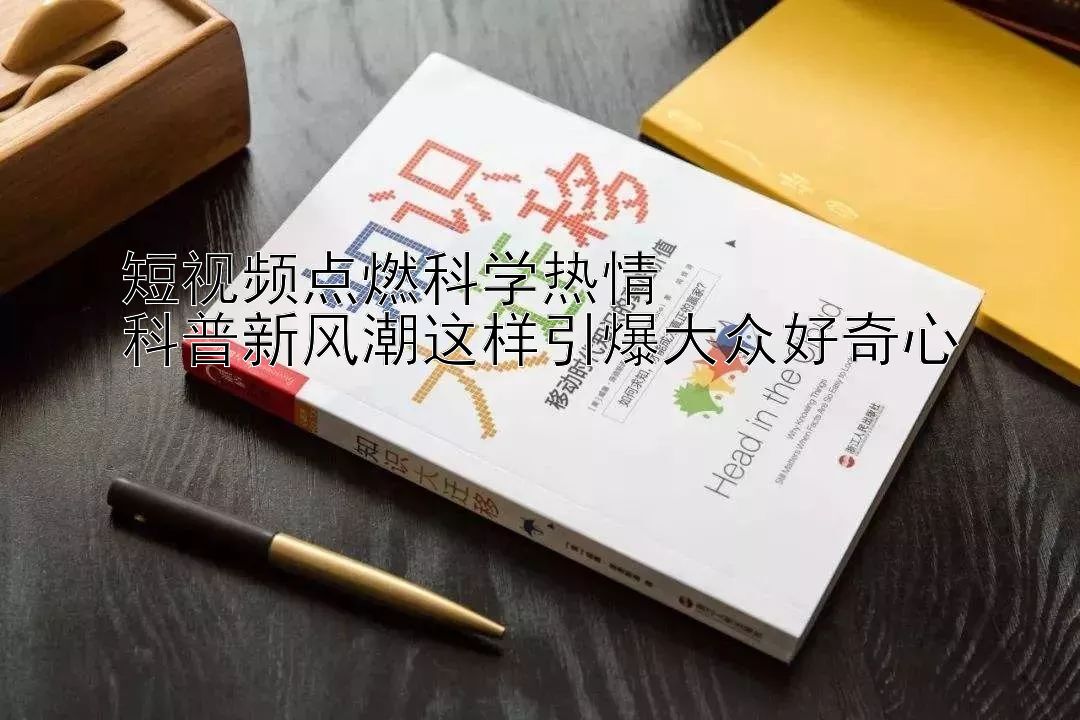




 鲨鱼皮肤的秘密:粗糙表面之谜
鲨鱼皮肤的秘密:粗糙表面之谜 探索猫咕噜之谜
探索猫咕噜之谜 探索水下奥秘:鱼的听觉器官之谜
探索水下奥秘:鱼的听觉器官之谜 探索蝴蝶与花朵的共舞之谜
探索蝴蝶与花朵的共舞之谜 北极熊毛发中空之谜
北极熊毛发中空之谜 萤火虫的季节之谜揭秘
萤火虫的季节之谜揭秘